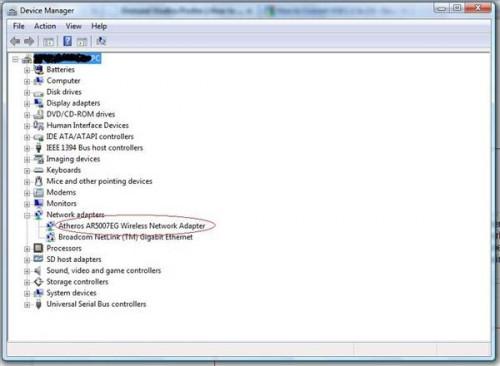Hvordan vite om en bærbar PC er trådløs aktivert
Hvis du har kjøpt en bærbar PC eller du har lånt en, og du vet ikke om det inneholder en trådløs (WiFi) tilkobling, er det flere tiltak du kan ta for å finne ut om den bærbare er trådløs-aktivert. Disse trinnene er spesielt brukes med Windows-baserte operativsystemer.
Bruksanvisning
Bestemme Hvis din bærbare tilbyr WiFi innebygd
Klikk på "Start" -knappen i Windows og deretter gå til "Control Panel" og vent til kontrollpanelet vinduer åpne. Klikk på ikonet "System" og klikk deretter på "Device Manager." Under "Device Manager", se etter et alternativ som heter "Nettverkskort" Klikk på den lille + symbolet for å vise alle nettverkskort. Se om en av nettverkskortet alternativene viser ordet "Wireless" i den. Du kan se et eksempel på dette vinduet på bildet til venstre for dette trinnet.
2 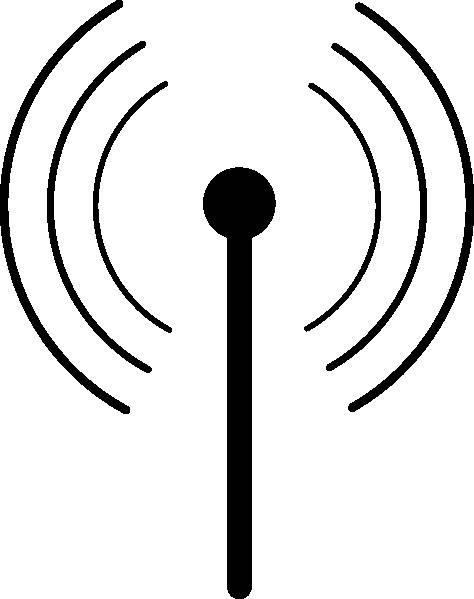
Se på den bærbare datamaskinen for en trådløsknapp. I mange tilfeller vil dette være et lite symbol på en kringkasting tårn eller et lignende bilde. Vi har tatt et bilde til venstre for dette trinnet som du kan se på den bærbare datamaskinen, men den eksakte bildet kan variere.
3 Sjekk produsentens hjemmeside for trådløst informasjon. For eksempel Acer 4720Z har trådløs tilkobling, og hvis du ser på specs på Acer offisielle nettsted, vil du finne ut at WiFi er en standard inkludert funksjonen på denne modellen. Besøk datamaskinprodusenten viktigste nettsted for å lære mer om WiFi. Hvis det er en standard funksjon, enheten mer enn sannsynlig har denne funksjonen.
4 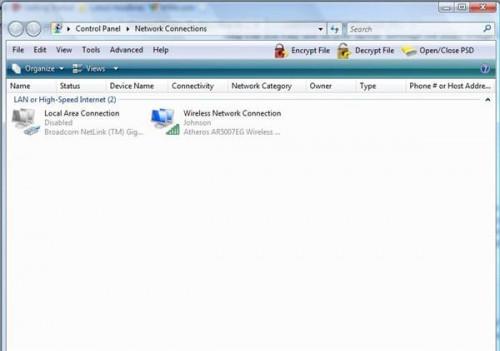
Klikk på Windows "Start" -knappen, klikk deretter på "Control Panel", etterfulgt av "Network" eller "Network and Sharing". Når vinduet åpnes, klikker du på "Administrer nettverkstilkoblinger" og se om en trådløs tilkobling er tilstede. Bildet til venstre viser en utsikt fra "Administrer nettverkstilkoblinger" vinduer.
5 Se nederst til høyre på skjermen og se om et alternativ med to skjermer vises. Hvis du ser disse skjermene, dobbeltklikker på dem, og velg deretter "Koble til eller fra" alternativet. Hvis trådløse nettverk er oppdaget, har du WiFi.